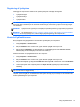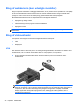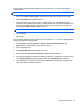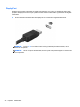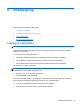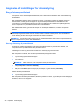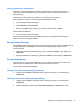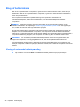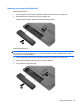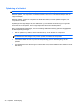HP Notebook User Guide - Linux
Hvis din eksterne skærm ikke bliver registreret, efter du trykker på fn+f4, skal du bruge følgende
fremgangsmåde:
BEMÆRK: Hvis du har et AMD-kort, skal du følge vejledningerne i næste afsnit.
1. Klik på ikonet Gnome Display Applet i meddelelsesområdet yderst til højre på proceslinjen.
2. Klik på Detect Monitors (Registrer skærme).
3. Klik på alternativknappen On (Til) til højre for skærmlayoutet. Hvis standardskærmen ikke
registreres, skal du indstille opløsningen og opdatere hastigheden ved hjælp af specifikationerne
til din eksterne skærm. Skift evt. rotationen. Hvis skærmen kræver spejling, skal du klikke på
afkrydsningsfeltet Mirror Screens (Spejl skærme).
BEMÆRK: Klik på Standard for at ændre den eksterne skærm til horisontal visning.
4. Klik på Anvend.
5. Klik på Luk.
Hvis din eksterne skærm ikke bliver registreret, efter du trykker på fn+f4, og du har et AMD-grafikkort,
skal du bruge følgende fremgangsmåde:
1. Vælg Computer > Flere programmer > System > ATI Catalyst Control Center (as
Superuser) (ATI Catalyst Control Center (som superuser)).
2. Skriv rodadgangskoden.
3. Vælg Display Manager (Skærmstyring) i højre rude.
4. Klik på knappen Detect connected displays (Registrer tilsluttede skærme).
5. Dine skærmindstillinger kan ændres ved at klikke på skærmen i dialogboksen og derefter vælge
fanen Display properties (Skærmegenskaber) eller fanen Multi-Display (Flere skærme).
6. Når indstillingerne er konfigureret, skal du klikke på Anvend og derefter klikke på OK. Det kan
være nødvendigt at genstarte computeren.
Brug af videoenheder 33